Tento článek ukazuje, jak používat IRI Workbench k usnadnění vytváření nových relačních databázových tabulek pro každodenní úlohy typu správce databází a samozřejmě úlohy, které byste prováděli v jiných produktech IRI, jako jsou:
- IRI NextForm pro migraci dat tabulky v jednom schématu databáze do jiného
- IRI FieldShield pro čtení dat z plochých souborů nebo tabulek, jejich maskování a zápis do nových tabulek
- IRI RowGen k syntéze dat od začátku do prázdných tabulek na základě informací DDL
- Horivost IRI k extrahování, transformaci a načítání dat ze stávajících zdrojů do nových cílů
Díky vylepšenému rozhraní Data Tools Platform (DTP) mohou uživatelé IRI Workbench snadno vytvářet a používat Structured Query Language (SQL) k vytváření tabulek a spouštění úloh SQL. SQL je standardní jazyk pro propojení s databází. SQL byl původně vyvinut společností IBM®.
Data Definition Language (DDL) je podmnožinou SQL a používá se k vytváření a úpravě struktury a metadat objektů v databázi. Tyto databázové objekty zahrnují schémata, tabulky, pohledy, indexy a další. Běžně používané příkazy DDL jsou Create, Alter a Drop.
IRI Workbench
IRI Workbench™ je grafické uživatelské rozhraní (GUI) pro všechny produkty IRI a další. Kromě mnoha jiných věcí se IRI Workbench může připojit k většině databází. Existují průvodci a editori, kteří mohou generovat, upravovat a spouštět skripty SQL, včetně DDL. Mezi příkazy DDL, které lze generovat, patří příkazy pro vytváření, změnu a zrušení tabulek, klíčů, indexů a omezení.
Aby tito průvodci pracovali s vašimi tabulkami, budete muset své databáze připojit k IRI Workbench pomocí připojení JDBC i ODBC. Po připojení prostřednictvím ovladačů JDBC můžete prohlížet schémata, tabulky a pracovat s nimi s produkty IRI. Zde najdete články o tom, jak se připojit k různým databázím.
Chcete-li vytvořit jednu nebo více tabulek, budete muset provést příslušné příkazy CREATE TABLE (stejně jako dostupné příkazy ALTER TABLE) v IRI Workbench. Tyto příkazy DDL mohou pocházet ze tří míst:
- Soubor .SQL, který již máte obsahující příkazy
- Tabulky ve schématu připojené v IRI Workbench, jak je vidět v Průzkumníku zdrojů dat
- Automatická konverze (ve Workbench) příkazů SortCL /FIELD
Další dvě části tohoto článku pokrývají metody 2 a 3 výše.
Vytváření nových tabulek z existující tabulky DDL připojené k Workbench
Díky zásuvnému modulu Data Tools Platform (DTP) pro Eclipse a jeho vylepšením IRI mohou uživatelé IRI Workbench provádět různé zjišťování dat, správu a zpracování IRI více databází připojených přes JDBC.
Uživatelé Workbench mohou začít s objevováním dat; mohou profilovat, vyhledávat a kreslit jakékoli připojené schéma. Snímek obrazovky níže ukazuje E-R diagram tabulek v názvu schématu Osoba v SQL Serveru.
Chcete-li vytvořit toto zobrazení, vyberte tabulky v zobrazení DTP Data Source Explorer (DSE), klikněte pravým tlačítkem na IRI, a klikněte na Nové ERD otevřete E-R diagram zobrazující strukturu a vztahy tabulek:
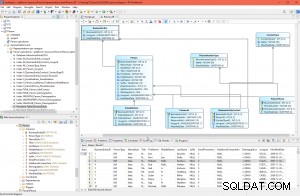
Připojení můžete také použít k exportu a opětovnému použití informací DDL tabulek k usnadnění vytváření nových tabulek se stejnými nebo upravenými atributy tabulek CREATE a ALTER.
Chcete-li to provést, dvakrát klikněte na instanci databáze připojené k JDBC a poté na schéma a tabulky, které chcete použít. Konkrétně:
- Klikněte pravým tlačítkem na název DB a schéma (např. SQL Server -> Osoba schéma)
- Vyberte tabulky, které chcete znovu vytvořit
- Klikněte pravým tlačítkem a vyberte Generovat DDL … (obrázek 1)
- Otevře se dialogové okno Generovat DDL (obrázek 2)
- Vyberte Další a kliknutím zaškrtněte požadované atributy, které chcete zahrnout do nového skriptu DDL
- Klikněte na Další (abyste mohli skript uložit) a Další
- Souhrnná stránka zobrazuje CREATE TABLE a příkazy omezení (obrázek 3).
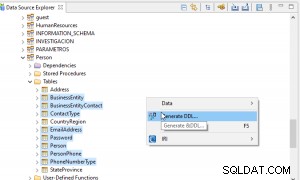
Obrázek 1: Vygenerujte CREATE TABLE DDL pomocí průvodce zabudovaného do IRI Workbench Data Source Explorer. Vyberte existující tabulky, které chcete znovu vytvořit, klikněte pravým tlačítkem a vyberte Generovat DDL …
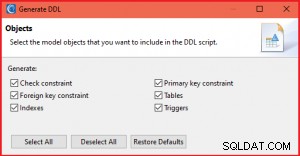
Obrázek 2: Vyberte objekty modelu, které chcete zahrnout do skriptu DDL
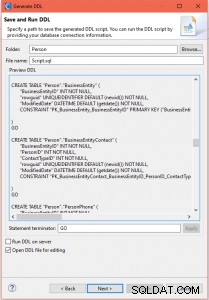
Obrázek 3: Po zkontrolování skriptu vyberte Další pro Uložit (a případně spusťte) „Script.SQL“.
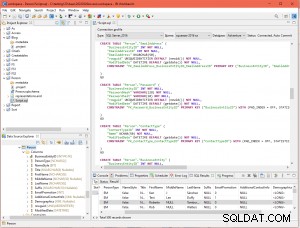
Obrázek 4: Po uložení se specifikace otevřou ve Workbench “SQL Scrapbook” (editor) výše.
K použití těchto příkazů k vytvoření nové tabulky/tabulek ze stávajícího DDL také potřebuji nové schéma připravené pro příjem těchto tabulek. Chcete-li to provést,
- V editačním okně SQL Scrapbook (kde je otevřen nový Script.sql) upravte název schématu a uložte soubor .SQL (jak je uvedeno níže).
- Spuštěním nového souboru .SQL vytvořte tabulky pro schéma „Prodej“ na serveru SQL
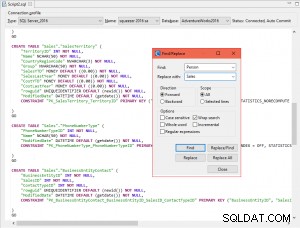
Jak je uvedeno výše, k úpravě skriptů jsem použil průvodce Najít/nahradit. Po spuštění příkazů .SQL jsou nyní všechny mé tabulky ze schématu „Person“ také ve schématu „Prodej“:
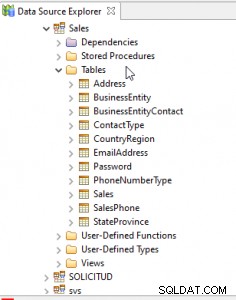
Generovat CREATE TABLE DDL z příkazů SortCL /FIELD
Je také možné automaticky generovat příkazy CREATE TABLE v IRI Workbench z rozložení /FIELD (sloupec) zdrojových nebo cílových souborů nebo tabulek definovaných ve skriptech úloh SortCL nebo souborech DDF.
Generování DDL z metadat IRI:
- Otevřít existující soubor .SCL nebo .DDF otevřený pro zobrazení/úpravu v editoru Workbench
- Klikněte pravým tlačítkem do zobrazení. Vyberte IRI -> Export -> Exportovat pole do DDL… (obrázek 1)
- V části Selection Selection si obrazovka vybere relevantní fázi ve skriptu (INFILE, INREC nebo OUTFILE), z níž se vytáhne atribut /FIELD (obrázek 2)
- Výběrem OK otevřete konfigurační obrazovku SQL (obrázek 3)
- Změňte název tabulky a název souboru a vyberte Další
- Při vytváření nových tabulek postupujte podle zbývajících kroků uvedených na obrázcích 4-7 níže.
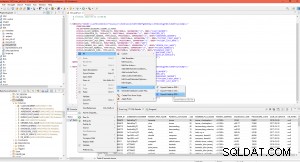
Obrázek 1: Z kontextové nabídky vyberte IRI -> Export -> Exportovat pole do DDL.
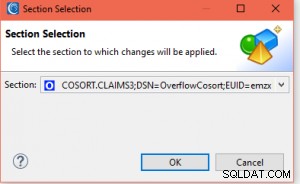
Obrázek 2: Vyberte část skriptu s /FIELDs, kterou chcete převést na DDL.
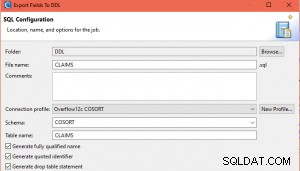
Obrázek 3: Pojmenujte (nebo přejmenujte) soubor .SQL, název tabulky a název schématu. Klikněte na Další.
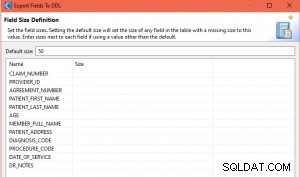
Obrázek 4: Určete nebo upravte konkrétní šířky polí pro cílové sloupce. Klikněte na Další.

Obrázek 5: Vyberte Primární klíč, Jedinečná omezení a Indexy. Kliknutím zkontrolujte, který (jiný!) název pole se má v každém případě přiřadit. Poté klikněte na Další.
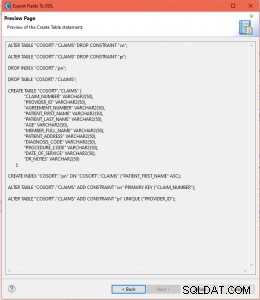
Obrázek 6: Prohlédněte si souhrn datových typů tabulek a omezení. Klikněte na Dokončit.
Jakmile s tímto průvodcem skončíte, otevře se editor SQL Scrapbook. Pro soubor SQL, který vytváříte, byste měli zadat příslušný profil připojení k databázi a potvrdit jeho:1) typ ovladače, 2) název připojení a 3) instanci databáze.
Jakmile máte příslušná připojení, můžete zvýraznit požadovanou část kódu DDL, kliknout pravým tlačítkem a vybrat Spustit vše…, jak je uvedeno níže:
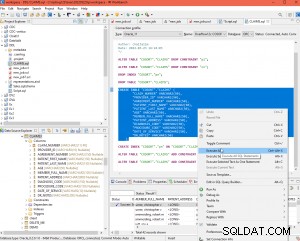
Obrázek 7: Spuštěním /FIELD-odvozeného DDL k vytvoření jedné nebo více nových tabulek v Oracle.
Shrnutí
IRI Workbench poskytuje možnost snadné interakce a úpravy jakékoli připojené relační databáze prostřednictvím generování, manipulace a provádění příkazů DDL. Tento článek demonstroval dva způsoby, jak vytvořit DDL a tabulky v IRI Workbench pro různé účely. Pokud máte nějaké dotazy nebo potřebujete pomoc, kontaktujte prosím [email protected].
